Kaip išjungti skelbimus "Windows 10" užrakinimo ekrane

Jei esate toks pat kaip ir aš, šiandien galite atidaryti savo "Windows 10" nešiojamąjį kompiuterį tik norėdami pamatyti milžinišką "Square Enix" skelbimą "The Tomb Raider" iškilimas "apsuptas jūsų prisijungimo ekrano. Tai yra "Windows Spotlight" funkcija, esanti Personalizavimo nustatymuose, ir, laimei, galite ją visiškai išjungti.
SUSIJĘS: Kodėl neturėtumėte įsigyti "Tomb Raider" išsiplėtimas (ir kiti kompiuteriniai žaidimai) iš "Windows Store"
". Šoninis pastaba: net jei esate " Tomb Raider ventiliatorius, tikriausiai neturėtumėte jį pirkti iš "Windows" parduotuvės, nes jūsų užrakinimo ekranas rekomenduojame.
Jei norite pašalinti "Windows 10" užrakto ekrano skelbimus, spustelėkite meniu "Pradėti" ir atidarykite "Nustatymų" programą:
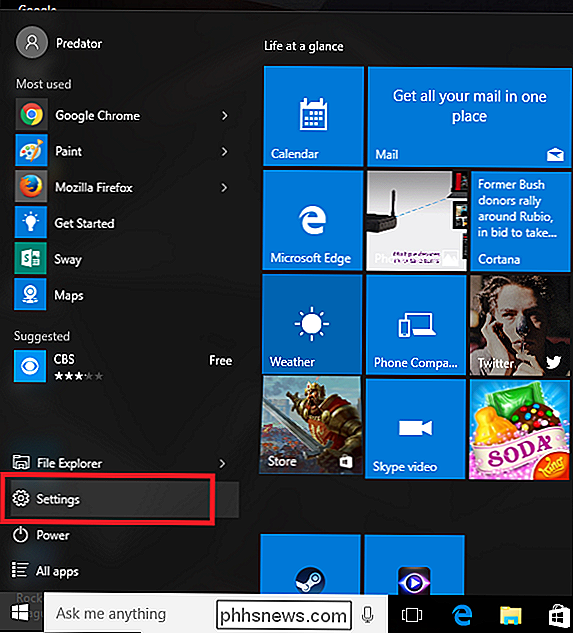
Iš čia pasirinkite parinktį "Personalizavimas", tada eikite į skirtuką "Užrakinimo ekranas". tai yra atvira, suraskite lauką, kuriame yra "Windows Spotlight", ir spustelėkite langelį. Atsižvelgiant į jūsų asmeninius pageidavimus, galite tai pakeisti, kad būtų rodomas "Paveikslėlis" arba "Skaidrių demonstravimas".
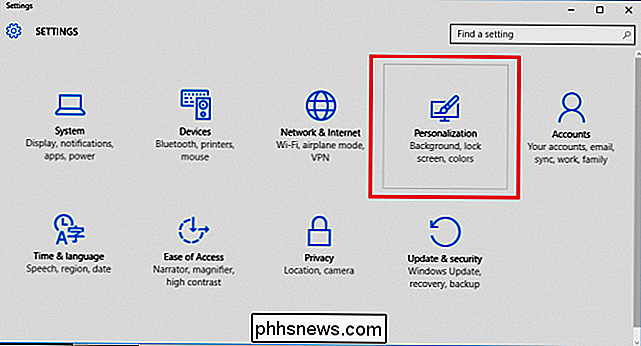
Tai neleis "Microsoft" automatiškai stumti skelbimus prie prisijungimo ekrano be jūsų leidimo.
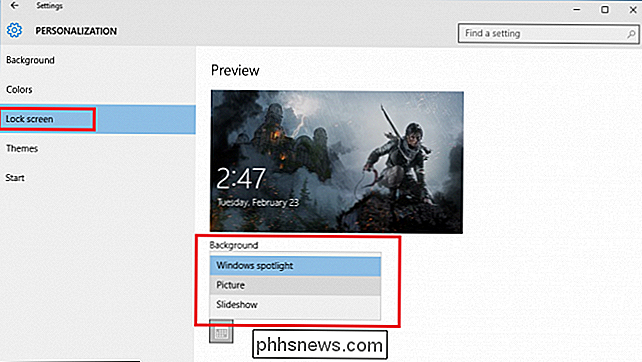
Galiausiai, Pasirinkę naują prisijungimo ekrano stilių, būtinai išvalykite parinktį "Gauti įdomius faktus, patarimus, gudrybes ir dar daugiau savo užrakto ekrano".
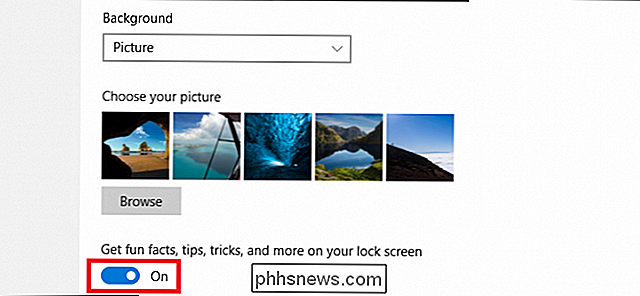
Tai garantuoja, kad jums nereikės susidoroti su netikėtu pardavimu "Tomb Raider" (arba bet kurios kitos programos šiuo klausimu) laukai, kai kitą kartą bandysite prisijungti.
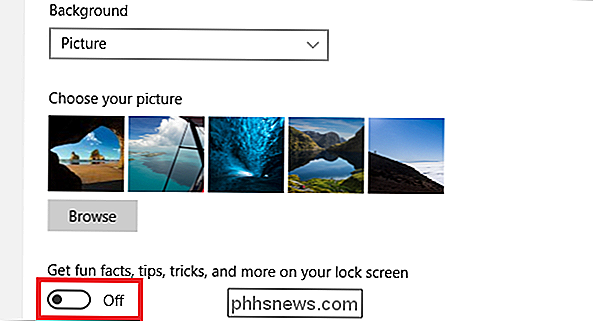
Patarimas dėl premijos:
Jei skelbimai jus nesijaudina ir jūs tiesiog norite matyti labiau pritaikytą turinį vietoj to, kad galėtumėte pasakyti "Microsoft", kas svarbu, spustelėję piktogramą viršutiniame dešiniajame užrakto ekrano kampe: Čia iš meniu bus išskleidžiama žemyn, kur galite pasirinkti iš dviejų variantų: "Aš noriu dar daugiau!" "Ir" ne ventiliatorius ". Pirmasis suteiks jums daugiau turinio, susijusio su šia specifine skelbimo rūšimi, o pastarasis keisis jį į kitą paveikslėlį, kai kitą kartą prisijungsite, taip pat neleisite panašaus turinio rodyti ateityje.


Kaip paslėpti (arba redaguoti) savo "Android" įrenginius "Google Play" diegimo sąraše
"Google Play" žiniatinklio sąsaja yra tikrai patogus būdas įdiegti programas "Android" telefone. Deja, "Android" įrenginiuose yra net visų net tų, kurių jums jau nebeveikia. Štai kaip juos paslėpti iš šio diegimo meniu. Iš esmės kiekvienas naujas "Android" įrenginys, kurį jūs įtraukiate į savo "Google" paskyrą, yra įtrauktas į "Play" interneto meniu diegimo meniu.

Windows 7 RAM reikalavimai - kiek atminties man reikia?
Veteranų kompiuterių vartotojai ar kas nors, kuris jau keletą metų turi kompiuterius, gali prisiminti, kiek 1 GB atminties buvo laikoma daugybe. Ne taip seniai 1 GB atminties modulis gali kainuoti iki 100 USD.Dabar 1 GB atminties laikoma maža, o dauguma stalinių ir nešiojamųjų kompiuterių yra mažiausiai 2 GB, bet dažniausiai daugiau. Bet kokiu



